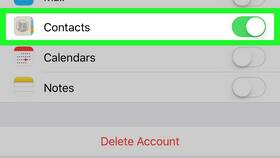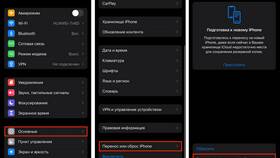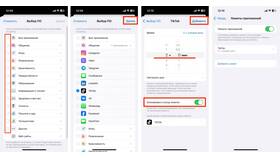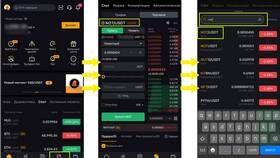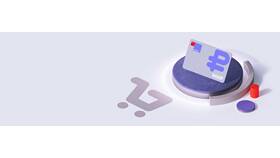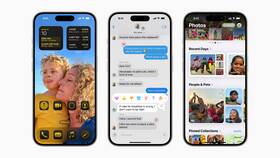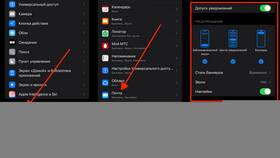Существует несколько способов вывести iPhone из нестандартных режимов работы. Рассмотрим основные методы решения распространенных проблем.
Содержание
Способы принудительной перезагрузки
| Модель iPhone | Комбинация кнопок |
| iPhone 8 и новее | Быстро нажать и отпустить Volume Up, затем Volume Down, затем удерживать Side |
| iPhone 7/7 Plus | Удерживать Volume Down + Side |
| iPhone 6s и старше | Удерживать Home + Side/Top |
Выход из режима восстановления
- Подключите iPhone к компьютеру
- Откройте iTunes (macOS Mojave и ранее) или Finder (macOS Catalina и новее)
- Выполните принудительную перезагрузку
- Когда появится окно восстановления, выберите "Обновить" (не "Восстановить")
- Дождитесь завершения процесса
Как вывести iPhone из DFU-режима
- Подключите устройство к ПК с iTunes/Finder
- На iPhone 8 и новее: быстро нажмите Volume Up, затем Volume Down, затем удерживайте Side
- На iPhone 7: удерживайте Side + Volume Down
- На iPhone 6s и старше: удерживайте Home + Side
- Удерживайте кнопки 10 секунд до появления логотипа Apple
Решение проблем с зависанием
| Проблема | Решение |
| Черный экран | Принудительная перезагрузка + зарядка 1 час |
| Постоянная перезагрузка | Восстановление через iTunes/Finder |
| Экран подключения к iTunes | Вход в режим восстановления |
Выход из безопасного режима
- Определите причину попадания в безопасный режим (обычно после установки проблемного твика)
- Выполните обычную перезагрузку
- Если проблема повторяется - удалите последние установленные приложения
- Для джейлброукен устройств - удалите проблемные твики через Cydia
Сброс настроек до заводских
- Откройте Настройки → Основные → Сброс
- Выберите "Стереть контент и настройки"
- Введите пароль, если требуется
- Подтвердите сброс
- Дождитесь завершения процесса
Важная информация
Перед выполнением любых действий с восстановлением или сбросом рекомендуется создать резервную копию данных через iCloud или iTunes/Finder.